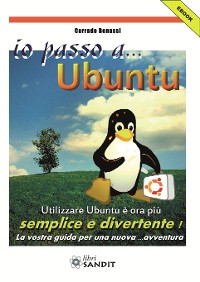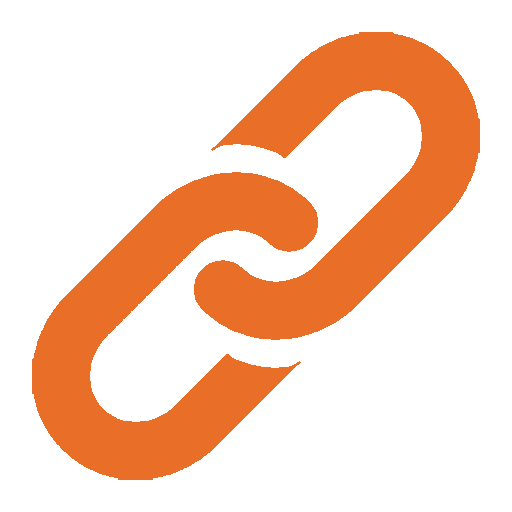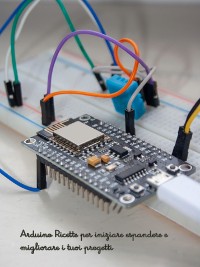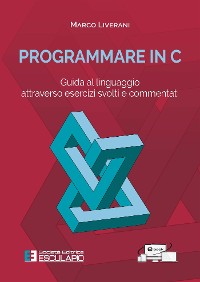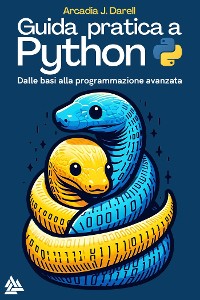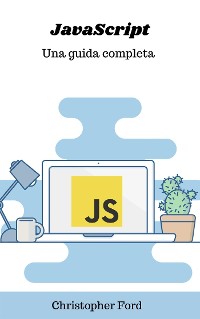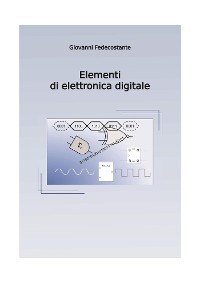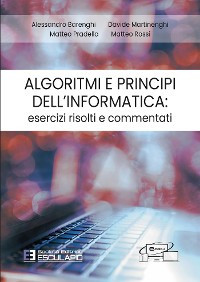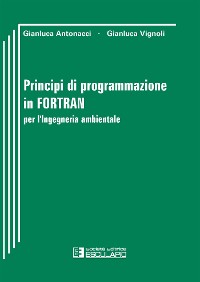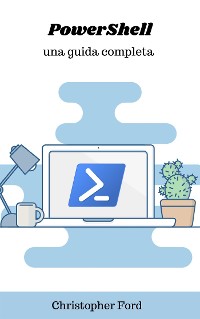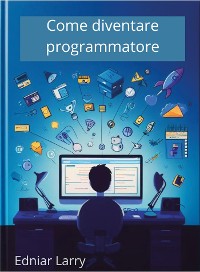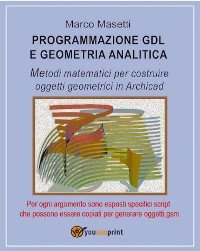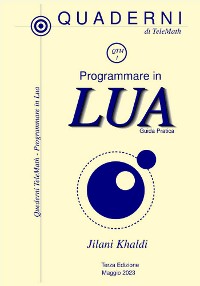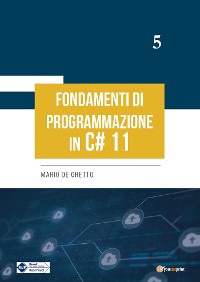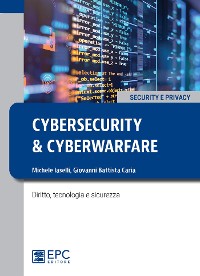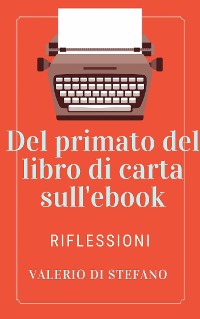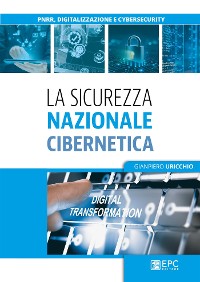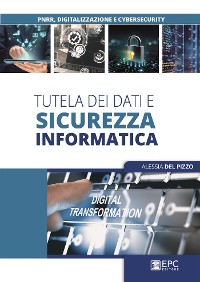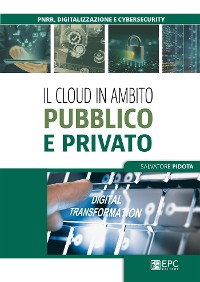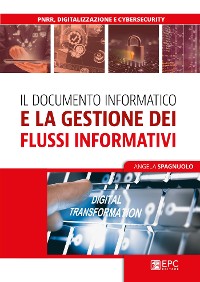Io passo a... Ubuntu
Corrado Benassi
Naturwissenschaften, Medizin, Informatik, Technik / Anwendungs-Software
Beschreibung
Sommario Introduzione Sezione 1: Perché passare a Ubuntu Ubuntu è completamento gratuito Offre un supporto valido grazie alle comunità Software gratis in quantità … e di qualità E’ sempre aggiornato L’hardware è largamente compatibile Internet senza problemi La sicurezza prima di tutto Stabilità e … portabilità PC vecchio. Ubuntu nuovo Assomiglia … un po’ a XP Sezione 2 : Le varianti di Ubuntu Ma quante sono? E quale è la migliore? La durata del supporto Le release di Ubuntu dal 2004 al 2012 Ubuntu Desktop Edition, il punto di partenza Ubuntu Server Edition, sicurezza e stabilità Kubuntu, il gemello con grafica KDE Xubuntu, vita nuova per vecchi PC Edubundu, al servizio della cultura Lubuntu: poca ram? Nessun problema Mythbuntu, Multimedia Center a costo zero Altre versioni Sezione 3: La struttura di Ubuntu Sda per Linux………Disco C per Windows Il file system di Ubuntu e le sue directory Il Super Utente Amministratore o Root La directory /Home Altre importanti differenze da Windows Maiuscolo e minuscolo Forward slash e reverse slash Estensione del file Sezione 4: La procedura di installazione Diverse situazioni possibili Controllo dei requisiti Installare o provare? Provare Ubuntu dal LiveCD Installiamo Ubuntu nel disco rigido Conferma della lingua predefinita Località e fuso orario Disposizione della tastiera Preparazione dello spazio su disco Caso 1: disco vuoto e senza nessun sistema operativo Eventuale partizionamento manuale dell’hard disk La partizione di swap Caso 2: installazione in presenza di Windows Informazioni personali Modificare la destinazione del boot loader Completamento dell’installazione Installare Ubuntu “dentro” Windows tramite Wubi Sezione 5: Conoscere Ubuntu Aggiorniamo la lingua di sistema Aggiornamento del sistema Adattiamo la scrivania Il Software Center di Ubuntu Prelevare e installare programmi dal Web Il menù Applicazioni Sezione 6: Alla scoperta di Ubuntu Applicazioni-Accessori Analizzatore di utilizzo del disco “Baobab” Calcolatrice “Gcalc Tool” Cattura Schermata Cerca File Creazione CD/DVD Editor di testo “Gedit” Gestisci lavori di stampa Note Tomboy Password e chiavi di cifratura Tabella caratteri Terminale Applicazioni-Audio-Video Editor video PiTiVi Masterizzatore dischi “Brasero” Registratore di suoni “Gnome Sound Recorder” Riproduttore multimediale “Totem” Riproduttore musicale “Rhytmbox” VLC Applicazioni-Giochi Applicazioni-Grafica Gestore di fotografie “Gspot” OpenOffice.org-disegno Simple Scan Applicazioni-Internet Client Bittorent “Transmission” Client per terminal server Gwibber Mozilla Firefox Empaty Opera Visualizzatore di desktop remoti “Vinagre” Applicazioni-Strumenti di sistema Applicazioni-Ufficio Dizionario E-mail e calendario “Evolution” OpenOffice.org-Foglio di calcolo “Calc” OpenOffice.org-Presentazione “Impress” OpenOffice.org-Word processor “Writer” Risorse Sistema-Preferenze Account di messaggistica e Voip Preferenze delle applicazioni di avvio Applicazioni preferite Aspetto Audio Blutooth Condivisione di files personali Connessioni di rete Desktop remoto Finestre Gestione alimentazione Informazioni utente Menù principale Monitor Mouse Opera Widget Manager Preferenze di Ibus Preferenze Social Network Proxy di rete Salvaschermo Scorciatoie da tastiera Tastiera Tecnologie assistite Ubuntu One Sistema-Amministrazione Creatore dischi d’avvio Driver hardware Gestore Aggiornamenti Gestore dischi Gestore pacchetti Synaptic Monitor di sistema Ora e data Pulizia del computer Schermata di accesso Sorgenti software Stampa Strumenti di rete Supporto lingue Test del sistema Utenti e gruppi Visualizzatore di file di registro .